Тема: Робота з навчальною програмою
Мета:Ознайомитись з програмними засобами навчального призначення.Набути практичні навички самостійної роботи в програмі “FletGraf”.
Програмне забезпечення: FletGraf, Internet Explorer та ОС Windows.
ХІД РОБОТИ
1. Створіть папку “Пр22” для оформлення результатів роботи.
2. Скачайте з сторінки http://willy.nm.ru/flatgraph.html архів “FletGraph”, розархівуйте його, визначте файл, що запускає програму на виконання. Відкрийте її та ознайомтеся з правилами роботи, натиснувши на піктограму “Помощь”.
3. Поверніться до головного вікна програми «FlatGraph» та звільніть його від вже намальованих графіків.
4. Побудуйте графіки функцій:
· y=x+4 – зеленим кольором;
· y=0,5x2-1 – червоними кольором.
5. Відредагуйте графік функції y=x+4 замінивши число 4 на 3: y=x+3.
6. Визначте з точністю до десятих точки перетину графіків, використовуючи збільшення, зменшення чи перетягування системи координат з графіками.
7. Збережіть файл з створеними графіками під ім’ям Графіки у папку вправи. Завершіть роботу з програмою «FlatGraph». Визначте розширення збереженого файлу.
8. Зайдіть ще раз у програму «FlatGraph» та за допомогою піктограми “Загрузить” відкрийте збережений вами файл Графіки.
9. За допомогою програми «FlatGraph» побудуйте графік функції:
а)  ; б)
; б)  .
.
Збережіть його засобами програми під назвою “ЗД2”.
10. За допомогою програми «FlatGraph» розв’яжіть систему рівнянь:
а) 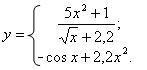 б)
б) 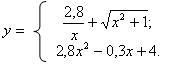
11. Результати представте графічно (див. зразок). Збережіть малюнок у форматі *.bmp під назвою “Зд3”. Напишіть у протокол розв’язки системи, округливши їх до сотих.
Зразок:
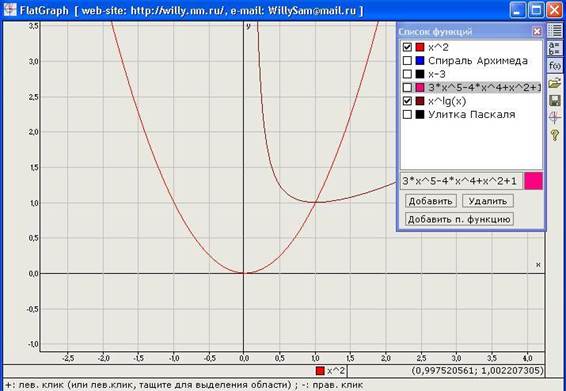
КОНТРОЛЬНІ ПИТАННЯ
1. Для чого призначена програма «FlatGraph»?________________________________
______________________________________________________
2. Як створити графік функції в «FlatGraph»?_______________________________
_____________________________________________________
3. Як розв'язати систему рівнянь в «FlatGraph»?________________________________
___________________________
Висновок:_________________________________________________________________
Дата виконання: ________________ Оцінка: _________________
Підпис викладача: __________________
ПРАКТИЧНА РОБОТА № 14
Тема: Створення й ведення власного блогу
Мета: ознайомитися з поняттям блога та його різновидами; -розглянути програми для створення та ведення блогів; створити власний блог за допомогою програми Blogger.
Програмне забезпечення: ОС WINDOWS, браузер.
Хід роботи
Інструкція 1. "Створення блогу"
Виконавши це завдання ви будете вміти створювати блоги та публікувати дописи.
Блог — це ваш веб-сайт, який легкий у користуванні. Це те місце, де ви можете швидко публікувати свої думки, отримувати коментарі на них, спілкуватися з людьми та багато чого іншого.
Створити акаунт на Google
Завантажте браузер та відкрйте сайт https://www.blogger.com/start
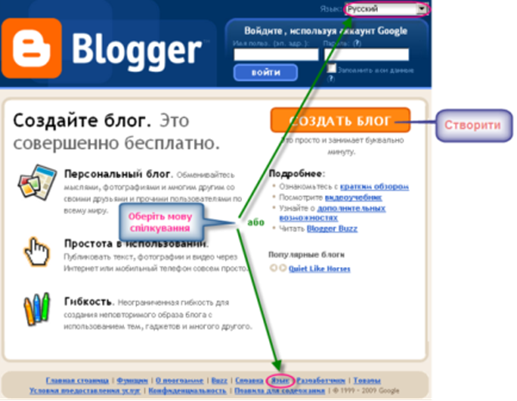
Оберіть мову спілкування (в правому верхньому куті, або на нижньому меню).
Натисніть на кнопку Створити блог Ви перейдете на сторінку Створити акаунт Google. Заповніть поля, запропонованої вам форми:
· При заповненні вкажіть свою власну справжню електронну адресу.
· Відразу запишіть свій логін та пароль у свій блокнот, щоб ви завжди могли його знайти.
· Виконайте перевірку словом
· Вкажіть що ви згодні з умовами надання послуг, поставивши прапорець (галочку) та натисніт на стрілку Продовжити.
Примітка. Бажано прочитати умови надання послуг.
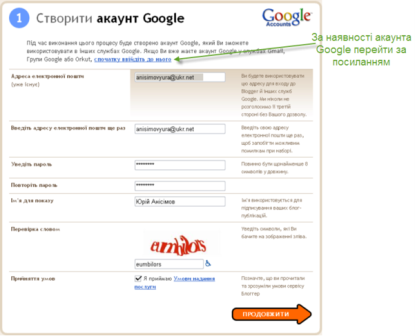
На вашу електронну скриньку, яку ви вказали при заповненні форми, має прийти лист. Для активізації вашого акаунта та підтвердження вашої електронної адреси, будь ласка, клацніть на надісланому в листі гіперпосиланні. Ваш особистий акаунт створено і підтверджено.Примітка. Якщо Ви вже маєте акаунт Google (електронну пошту на gmail, yahoo) у службах Gmail, Групи Google (Yahoo) або Orkut, клацніть по посиланню спочатку ввійдіть до нього.
Створити перший блог
На сторінці назвіть Ваш блог заповніть поля, запропонованої вам форми.
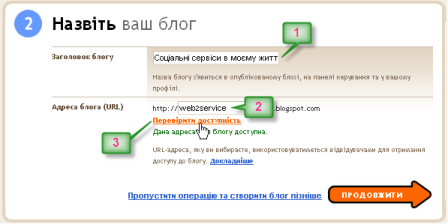
Крок 1. Введіть назву. Назвіть ваш блог. Це може бути, наприклад, така назва — «Соціальні сервіси в моєму житті» Примітка. Ви потім зможете змінити назву свого блогу.
Крок 2. Введіть адресу блогу. Коли ви введете Адресу блогу (латиницею), натисніть на посилання і перевірте доступність адреси . Якщо така назва блогу вже існує (створена іншими), змініть назву. Проте важливо, щоб назва була пов’язана з темою, змістом блогу.
Обов’язково відразу занотуйте в записник адресу блога, який ви створили. _______________________________________ Тепер цю адресу ви можете надіслати вашим друзям, іншим людям з якими збираєтесь співпрацювати.
Крок 3. Натисніть на стрілку продовжити.
Крок 4.Задайте макет. Для оформлення блогу виберіть шаблон (макет) із запропонованих макетів (його можна буде потім змінити) та натисніть Продовжити.
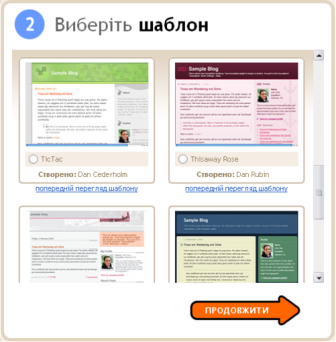
У разі правильного виконання дій, система видасть повідомлення про успішне створення блогу. Для того, щоб додати свій перший допис до блогу слід вибрати кнопку Початок ведення блогів
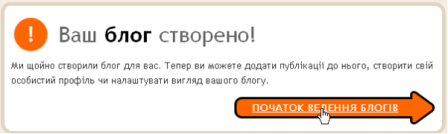
Далі ви можете продовжити роботу щодо публікації дописів (вибрати кнопку Початок введення блогів) або завершити сеанс роботи (вибрати посилання Вийти).
Створити перше повідомлення (допис)
Перше повідомлення повинно містити інформацію про призначення вашого блога .
Крок 1. Щоб розмістити в блозі нове повідомлення, необхідно перейти на вкладку Надсилання дописів.
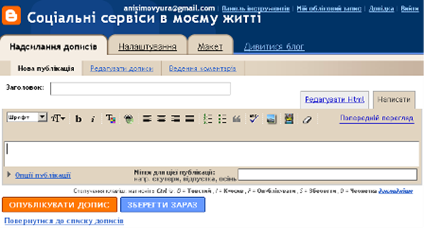
Крок 2. У вікні вбудованого редактора, що відкрилося, слід (рис.7)ввести заголовок допису. Наприклад: «Тематика блога» «Деякі терміни, що використовуються в блогах», або «Для чого мені потрібні соціальні сервіси», або….
Крок 3. В текстовому полі під заголовком напишіть своє невелике повідомлення. Для оформлення тексту використовуйте інструменти, зображені відповідними піктограмами на панелі інструментів над текстовим полем.
Крок 4. Впишіть Мітки для цієї публікації. Наприклад, для блогу «Соціальні сервіси в моєму житті» мітка (тег, ярлик) може бути така: Словник для повідомлення с заголовком «Деякі терміни, що використовуються в блогах». Тег Словник вказує, тему, яка висвітлюється в даному повідомленні, однак в ньому ж розкривається тема блоги, тому краще вказати дві мітки: Словник та Блоги. Мітки, при введенні, розділяються комами. При публікації повідомлення в ньому будуть перераховані мітки. Натискуючи будь-яку з них, ви перейдете до сторінки, що містить лише повідомлення з вказаною міткою.
Крок 5. Натисніть на кнопку Опублікувати допис.
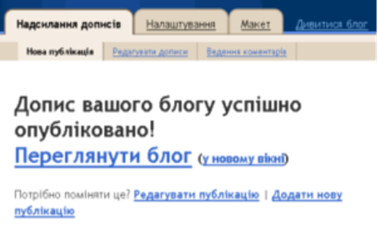
З’явиться напис Допис вашого блога успішно опубліковано. Далі Ви можете:
o Переглянути блог (у новому вікіні)
o редагувати публікацію - внести зміни в допис, який ви щойно створили
o додати нову публікацію - опублікувати нове повідомлення.
Обираємо переглянути блог, в режимі перегляду блог відкривається в новому вікні/вкладці.
Примітка: Пам’ятайте, що кожна нова стаття буде розміщуватись над попередньою. Тобто ваша перша стаття стане останньою (нижньою) в блозі.
Завершити сеанс роботи
Для завершення поточного сеансу роботи з блогами слід вибрати посилання Вийти.
Інструкція 2 "Управління блогами"
Виконавши це завдання ви будете вміти:
· переглядати та коментувати дописи в блогах ваших товаришів,
· налаштовувати доступ до вашого блога та коментарі,
редагувати дописи та додавати до них зображення.
Переглянути дописи
Для того, щоб переглянути публікації в блогах, слід у рядок адреси браузера ввести адресу потрібного блогу . У вікні, що відкрилося, ви можете побачити останні публікації. Кожна публікація супроводжується наступними даними: дата, тема, вміст, автор, кількість коментарів.
Перегляньте дописи у власному блозі та блогах інших учасників навчального курсу.
